Discordance est une application gratuite de chat vocal, vidéo et texte utilisée par des dizaines de millions de personnes âgées de 13 ans et plus pour parler et passer du temps avec leurs communautés et leurs amis. Les utilisateurs communiquent avec des appels vocaux, des appels vidéo, des SMS, des médias et des fichiers dans des discussions privées ou dans le cadre de communautés appelées « serveurs ». Discord est disponible sur les distributions Windows, macOS et Linux.
Dans le didacticiel suivant, vous apprendrez comment installer le client Discord sur le poste de travail Fedora 36 Linux en utilisant trois méthodes différentes de gestionnaire de packages dnf avec fusion rpm, le gestionnaire de flatpak installé en mode natif ou l'installation du gestionnaire de packages snapcraft et l'installation du composant logiciel enfichable discord comme un dernier recours en utilisant la ligne de commande du terminal.
Mettre à jour Fedora
Tout d'abord, avant de commencer l'installation, vous devez mettre à jour votre système pour vous assurer que tous les packages existants sont à jour afin d'éviter tout conflit.
sudo dnf upgrade --refresh -yInstaller Discord - Méthode DNF avec RPM Fusion
La première option consiste à installer le référentiel Nonfree à partir de RPM Fusion pour installer Discord. La plupart des utilisateurs de Fedora préfèrent utiliser ce référentiel plutôt que d'installer d'autres référentiels tiers non DNF.
Installer/Activer le référentiel gratuit y
sudo dnf install \
https://download1.rpmfusion.org/free/fedora/rpmfusion-free-release-$(rpm -E %fedora).noarch.rpmInstaller/Activer le dépôt non libre (Obligatoire)
sudo dnf install \
https://download1.rpmfusion.org/nonfree/fedora/rpmfusion-nonfree-release-$(rpm -E %fedora).noarch.rpmEnsuite, installez Discord à l'aide de la commande suivante :
sudo dnf install discord -yInstaller Discord – Méthode Flatpak
La deuxième option consiste à installer Discord avec Flatpack, installé par défaut sur votre système Fedora. Cette méthode est également très populaire auprès des utilisateurs de Fedora.
Tout d'abord, vous devez activer Flatpack pour Fedora à l'aide de la commande suivante dans votre terminal :
flatpak remote-add --if-not-exists flathub https://flathub.org/repo/flathub.flatpakrepoEnsuite, installez Discord en utilisant Flatpack comme suit :
flatpak install flathub com.discordapp.Discord -yInstaller Discord – Méthode Snapcraft
La troisième option consiste à utiliser le gestionnaire de packages Snap. Les utilisateurs de Fedora connaissent peut-être Snap tel qu'il est créé et maintenu par Ubuntu; cependant, il n'est pas installé nativement sur votre système. Cependant, cela peut être installé relativement rapidement.
Par défaut, le gestionnaire de paquets instantanés n'est pas installé, vous devrez donc exécuter la commande suivante.
sudo dnf install snapd -yEnsuite, certains packages sont classiques, vous devez donc créer un lien symbolique vers activer la prise en charge de l'accrochage classique, dont certains packages ont encore besoin hors du référentiel Snapcraft.
sudo ln -s /var/lib/snapd/snap /snapEnsuite, pour vous assurer que les chemins Snap ont été générés correctement, vous devez redémarrer votre PC maintenant, sinon vous pourriez avoir des problèmes lors de votre session en cours lors de l'installation de packages à partir de Snapcraft.
rebootEnsuite, vous devez installer les "snap core files" pour que tout fonctionne correctement. Ne pas le faire peut entraîner des problèmes en cours de route.
sudo snap install coreEnsuite, installez le package Discord à l'aide de la commande snap install.
sudo snap install discordComment lancer le client Discord
Une fois l'installation terminée à partir de l'une ou l'autre des méthodes d'installation, vous pouvez exécuter Discord de différentes manières.
Tout d'abord, pendant que vous êtes dans votre terminal, vous pouvez utiliser la commande suivante :
DiscordVous pouvez également exécuter la Discord & command pour lancer le client Discord depuis le terminal tout en pouvant continuer à utiliser le terminal.
Discord &Les utilisateurs de Flatpak devront se lancer à l'aide de la commande ci-dessous à partir d'une instance de terminal.
flatpak run com.discordapp.DiscordAlternativement, les installations Snap doivent utiliser les éléments suivants.
sudo snap run discordCependant, ce n'est pas pratique et vous utiliseriez le chemin suivant sur votre bureau pour ouvrir le cours.
Activités (coin supérieur droit)> Afficher les applications> Discorde .
Exemple :
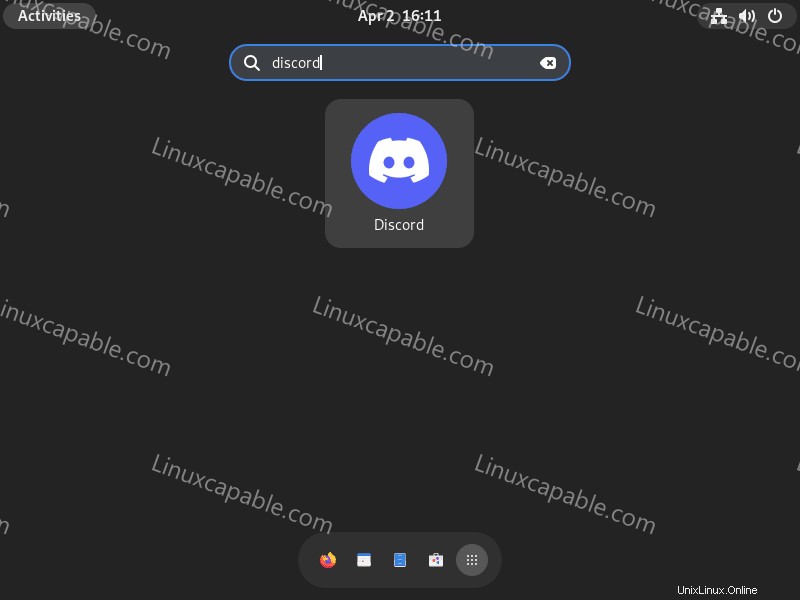
Maintenant, ouvrez Discord, et vous arriverez sur la page de connexion, créez un compte ou utilisez un compte existant, et c'est tout; vous avez installé avec succès Discord sur votre bureau Fedora.
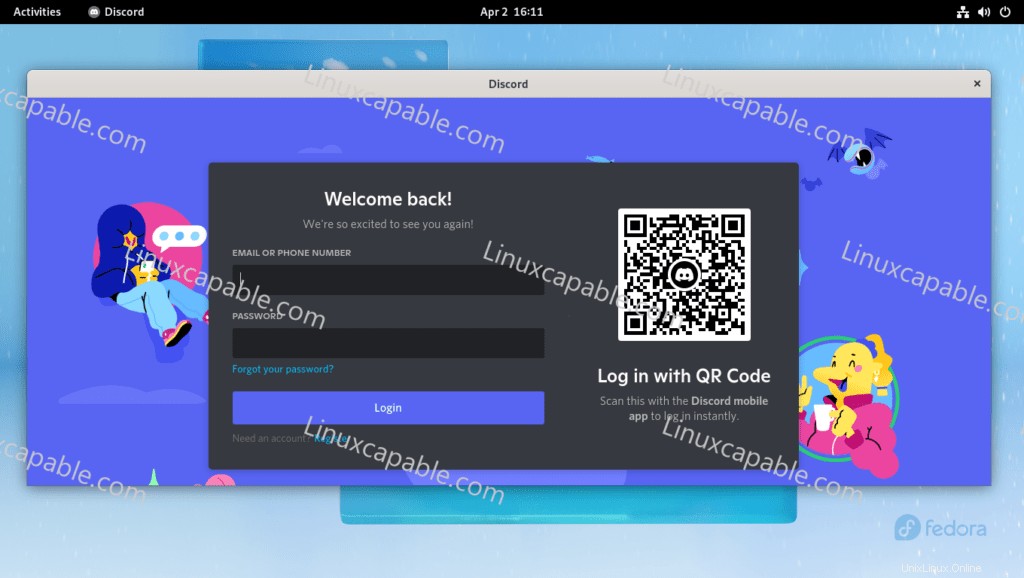
Comment mettre à jour/mettre à niveau Spotify
Les mises à jour doivent apparaître dans les notifications, mais si elles ne s'affichent pas parfois, il est recommandé de vérifier à l'aide du terminal, utilisez l'une des commandes suivantes pour vérifier les mises à jour.
Méthode DNF (Fusion RPM)
sudo dnf update --refreshMéthode Flatpak
flatpak updateMéthode d'accrochage
sudo snap refreshComment supprimer (désinstaller) Discord
Utilisez l'une des commandes suivantes en fonction de la méthode d'installation d'origine pour les utilisateurs qui n'ont plus besoin de l'application.
Méthode de suppression DNF
sudo dnf autoremove discord -yMéthode de suppression de Flatpak
flatpak remove --delete-data com.discordapp.Discord -yEnsuite, exécutez la commande suivante pour tout nettoyage restant requis.
flatpak remove --unusedMéthode d'accrochage
sudo snap remove spotify